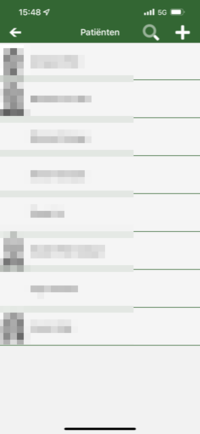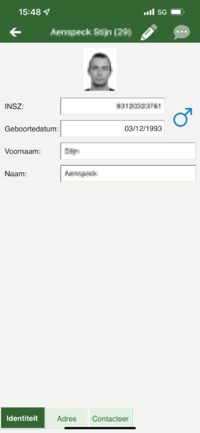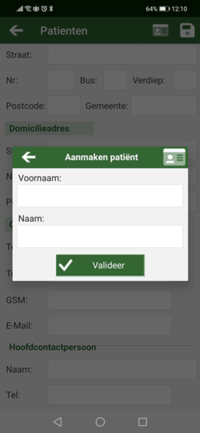Mobile Patiënten: verschil tussen versies
| (28 tussenliggende versies door 3 gebruikers niet weergegeven) | |||
| Regel 1: | Regel 1: | ||
== | ==Patiëntgegevens bekijken/wijzigen== | ||
Wanneer u op het '''adressenboekje''' drukt, komt u in de '''lijst met patiënten terecht'''. | |||
[[Bestand: M_patiëntenb.png|200px]] | |||
Als de patiënt zijn/haar eID | <br/>Als de patiënt zijn/haar eID werd gelezen, zal de pasfoto ook in de lijst overgenomen worden. Tenzij u dit in [[Mobile_3streepjes#Configuratie|configuratie]] hebt uitgeschakeld. | ||
U kan een patiënt selecteren door te '''scrollen''' of door op het [[Bestand:Mob59.png]] te drukken en de naam van de patiënt in te geven. | |||
Door een '''patiënt''' te '''selecteren''' uit de lijst, wordt de '''patiënten fiche''' geopend. | |||
[[Bestand: M_gegb.png|200px]] | |||
Door bovenaan | Door bovenaan in het patiënten fiche op het [[Bestand:Mob26.png]] te drukken, kan u '''wijzigingen''' aanbrengen. | ||
Vergeet niet op te | Vergeet nadien niet op '''opslaan''' te drukken. | ||
== Nieuwe patiënt == | ==Nieuwe patiënt== | ||
[[Bestand: | Vanuit de werklijst kan u een '''nieuwe patiënt toevoegen''' door op het [[Bestand:mob44.png]] te drukken. | ||
<br/>Volgend scherm verschijnt. U kan hier de '''naam en voornaam''' ingeven en '''valideren'''. | |||
[[Bestand: | [[Bestand:Mob58.png|200px]] | ||
Via [[Bestand:mob57.png]] kan u de '''identiteitskaart inlezen'''. De gegevens worden automatisch opgenomen in het patiënten fiche. | |||
Huidige versie van 23 mei 2023 om 10:18
Patiëntgegevens bekijken/wijzigen
Wanneer u op het adressenboekje drukt, komt u in de lijst met patiënten terecht.
Als de patiënt zijn/haar eID werd gelezen, zal de pasfoto ook in de lijst overgenomen worden. Tenzij u dit in configuratie hebt uitgeschakeld.
U kan een patiënt selecteren door te scrollen of door op het ![]() te drukken en de naam van de patiënt in te geven.
te drukken en de naam van de patiënt in te geven.
Door een patiënt te selecteren uit de lijst, wordt de patiënten fiche geopend.
Door bovenaan in het patiënten fiche op het ![]() te drukken, kan u wijzigingen aanbrengen.
te drukken, kan u wijzigingen aanbrengen.
Vergeet nadien niet op opslaan te drukken.
Nieuwe patiënt
Vanuit de werklijst kan u een nieuwe patiënt toevoegen door op het ![]() te drukken.
te drukken.
Volgend scherm verschijnt. U kan hier de naam en voornaam ingeven en valideren.
Via ![]() kan u de identiteitskaart inlezen. De gegevens worden automatisch opgenomen in het patiënten fiche.
kan u de identiteitskaart inlezen. De gegevens worden automatisch opgenomen in het patiënten fiche.